یکی از کارهای ضروری برای حفظ امنیت داده ها و اطلاعات وبسایت، بکاپ گرفتن از آن است. با تهیه بکاپ، درصورت بروز مشکل در وبسایت میتوان با بازگردانی فایل بکاپ دوباره سایت را به حالت قبل برگرداند. اکثر افراد از کنترل پنل سیپنل، که یکی از محبوب ترین ابزارهای مدیریت هاست است، برای میزبانی وبسایت خود استفاده میکنند. اگر شما هم از سیپنل استفاده میکنید میتوانید با بکاپ گرفتن در سیپنل و نگهداری آن در سیستم، از داده ها و اطلاعات خود حفاظت کنید و در صورت به وجود آمدن مشکل در سایت با بازگردانی فایل بکاپ در سیپنل، آن را به حالت قبل برگردانید. اگر وبسایت بزرگی دارید و حجم فایل بکاپ شما بالاست، نگهداری این فایل فضای زیادی را در سیستم شما اشغال میکند. برای حل این مشکل میتوانید یک هاست بکاپ تهیه کنید و فایل های بکاپ سایت را در آن ذخیره کنید. اگر از هاست ویندوز با کنترل پنل پلسک استفاده میکنید و میخواهید از سایت خود بکاپ تهیه کنید میتوانید به مقاله آموزش بکاپ گرفتن در پلسک مراجعه نمایید. در این مقاله به شما نحوه بکاپ گرفتن در سیپنل را آموزش میدهیم.


اهمیت بکاپ گرفتن در سیپنل
به وجود آمدن مشکل در وبسایت میتواند به دلایل مختلف و به صورت پیش بینی نشده رخ دهد. به همین دلیل گرفتن بکاپ در سیپنل آن هم به طور منظم از اهمیت ویژهای برخوردار است. برخی از دلایل با اهمیت بودن داشتن بکاپ از سایت شامل موارد زیر میشود.
- جلوگیری در برابر از دست رفتن داده ها مشکلاتی مانند خرابی سخت افزار، حملات سایبری، اشتباهات غیرعمدی و ... میتوانند منجر به از درست رفتن داده ها و اطلاعات شما شوند. بکاپ گرفتن منظم کمک میکند تا در صورت بروز این مشکلات، بتوانید داده ها را به سرعت بازیابی کنید.
- امنیت بیشتر بکاپ گرفتن در سیپنل از سایت و داده های آن به طور منظم میتواند امنیت سایت را افزایش دهد. زیرا در صورت بروز حملات هکری یا بدافزار، به سرعت میتوان سایت را به حالت قبل بازگرداند.
- انجام تغییرات و به روزرسانی ها اگر قصد داشته باشید تغییراتی را روی سایت انجام دهید یا بخواهید افزونه ها یا قالب سایت را به روزرسانی کنید، حتما باید از سایت خود بکاپ کامل بگیرید تا در صورت بروز مشکلات احتمالی داده ها و اطلاعات سایت شما از بین نرود.
- انتقال سایتدر صورتی که بخواهید سایت خود را به سرور یا هاست جدید منتقل کنید، باید یک نسخه پشتیبان از سایت خود تهیه کنید تا عملیات انتقال سایت به راحتی و بدون از دست رفتن داده ها انجام شود.
به طور کلی، بکاپ گرفتن در سیپنل به صورت منظم و دورهای یکی از مهمترین اقدامات در مدیریت سرور و حفظ امنیت و پایداری سایت است. این کار به شما اطمینان میدهد که در مواقع بروز مشکلات مختلف داده ها و اطلاعات شما همیشه در دسترس و ایمن هستند.
نحوه بکاپ گرفتن در سیپنل
برای بکاپ گرفتن در سیپنل میتوانید به چند روش مختلف این کار را انجام دهید. هر کدام از این روش ها بسته به نیازها و شرایط شما میتوانند مورد استفاده قرار بگیرند. در ادامه نحوه بکاپ گرفتن در سیپنل را با استفاده از چند روش معمول به شما آموزش خواهیم داد.
بکاپ گرفتن کامل (Full Backup)
در این روش شما میتوانید یک نسخه پشتیبان کامل از سایت خود ایجاد کنید که فایل های اصلی وبسایت، دیتابیس MySQL و ایمیل ها را شامل میشود. البته دقت داشته باشید که از این نوع بکاپ تنها در مواقعی میتوانید استفاده کنید که بخواهید وبسایت خود را به سرور دیگری منتقل کنید و بازگردانی وب سایت با استفاده از این فایل از طریق سیپنل امکان پذیر نیست.
ابتدا وارد پنل مدیریت سیپنل خود شوید و در بخش Files روی گزینه Backup Wizard کلیک کنید. در صفحه جدید گزینه Back Up را انتخاب کنید.


برای گرفتن بکاپ کامل روی دکمه Full Backup کلیک کنید.


در این مرحله باید محل ذخیره سازی فایل بکاپ و آدرس ایمیل خود را وارد کنید.


از قسمت Backup Destination محل ذخیره سازی فایل بکاپ را انتخاب کنید:
- Home Directoryبا انتخاب این گزینه فایل بکاپ در دایرکتوری اصلی هاست شما یا همانHome Directory ذخیره میشود. با استفاده از این گزینه میتوانید به راحتی و سریع از طریق File Manager یا FTP به فایل بکاپ خود دسترسی داشته باشید. اما فضای بیشتری از هاست شما اشغال میشود و در صورت بروز مشکل در سرور اصلی، ممکن است نتوانید به فایل بکاپ دسترسی داشته باشید.
- Remote FTP Serverاگر این گزینه را انتخاب کنید، میتوانید فایل بکاپ خود را روی یک سرور FTP خارجی ذخیره کنید. ذخیره فایل بکاپ روی یک سرور FTP جداگانه امنیت بیشتری دارد و در صورت بروز مشکل در سرور اصلی، بکاپ شما قابل دسترس خواهد بود.
- Remote FTP Server (passive mode transfer) این گزینه مشابه گزینه قبلی است با این تفاوت که از حالت انتقال passive استفاده میکند. این حالت معمولا برای عبور از فایروال ها و NAT مفید است.
- Secure Copy (SCP) با انتخاب این گزینه میتوانید فایل بکاپ خود را با استفاده از پروتکل SCP (Secure Copy Protocol) به یک سرور راه دور منتقل کنید.
همانطور که گفتیم انتخاب محل ذخیره سازی فایل بکاپ به شرایط شما بستگی دارد. اگر نیاز به دسترسی سریع و آسان به بکاپ ها دارید، ذخیره کردن فایل در Home Directory میتواند برای شما مناسب باشد. اگر به امنیت بیشتری نیاز دارید بهتر است از سه گزینه دیگر استفاده کنید.
در کادر Email Address یک ایمیل معتبر وارد کنید تا تکمیل فرآیند بکاپ گیری را در ایمیل به شما اطلاع رسانی کند. در صورتی که نمیخواهید ایمیل اطلاع رسانی برای شما ارسال شود، گزینه Do not send email notification of backup completion را فعال کنید و روی Generate Backup کلیک کنید.


حالا باید مدتی منتظر بمانید تا فرآیند بکاپ گرفتن در سیپنل پایان یابد. ما در این مثال گزینه Home Directory را به عنوان محل ذخیره سازی فایل انتخاب کردیم. بنابراین از صفحه اصلی سیپنلFile Manager را انتخاب کرده تا وارد دایرکتوری Home شوید. حالا فایل بکاپ را که یک فایل فشرده است پیدا کنید. اگر میخواهید فایل را بر روی سیستم خود نیز نگهداری کنید، میتوانید روی فایل راست کلیک کرده و آن را دانلود کنید.


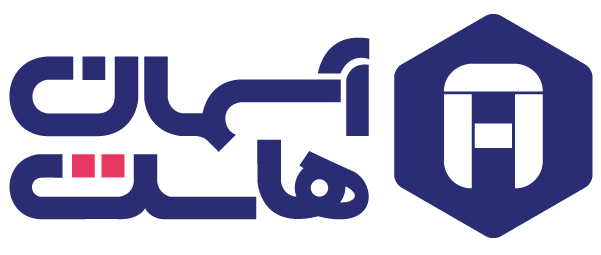






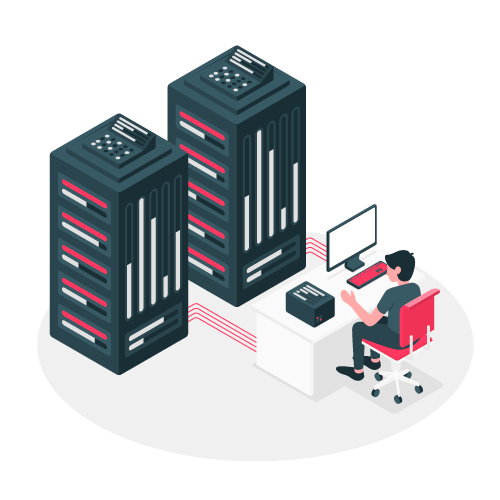


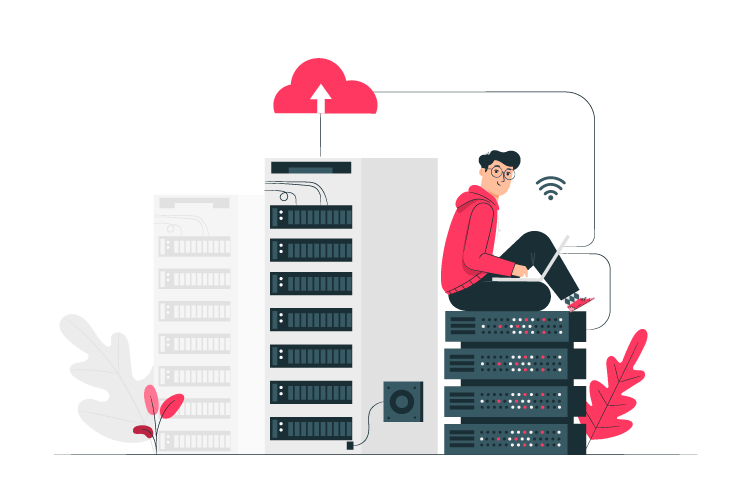


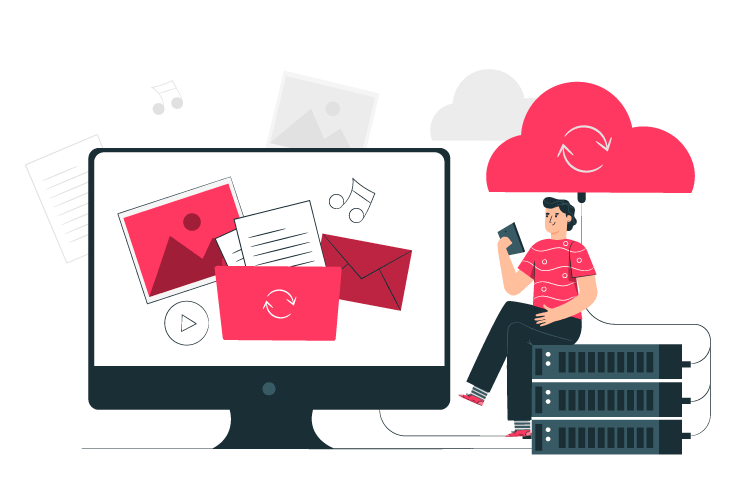


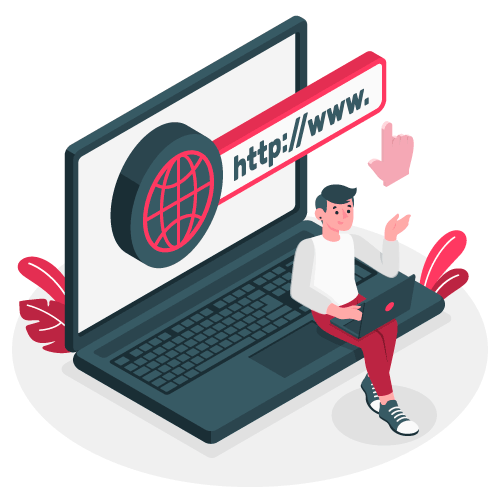
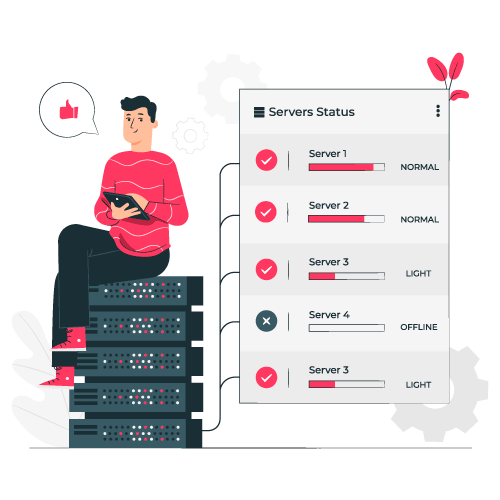

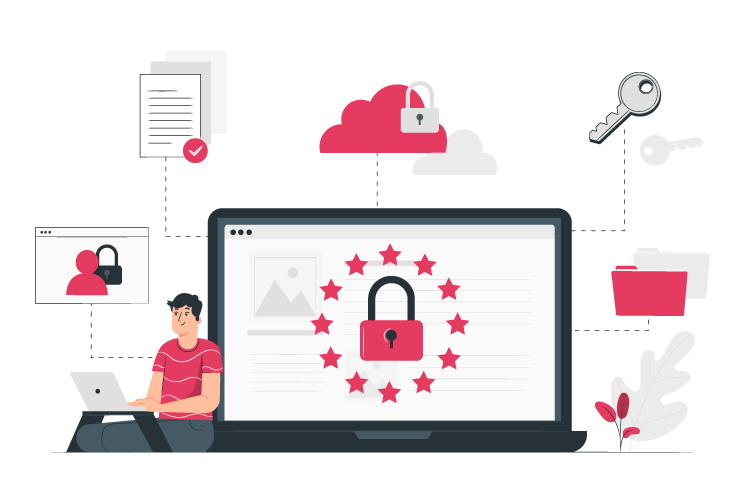








بدون دیدگاه